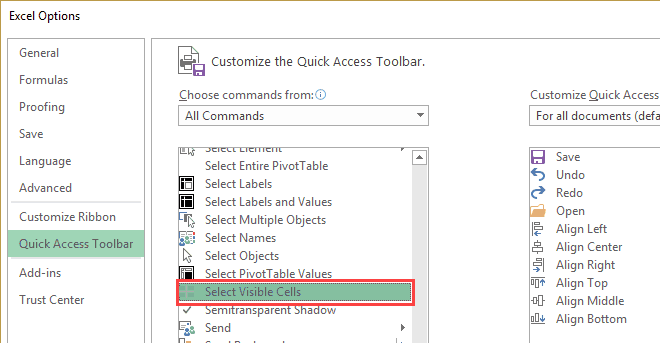
¿Cómo seleccionar celdas visibles en Excel?
¿Es usted un usuario de Microsoft Excel que alguna vez se ha sentido abrumado al intentar seleccionar un grupo de celdas visibles? No te preocupes, ¡no estás solo! Con el conocimiento correcto y algunos trucos simples, puede seleccionar celdas visibles rápida y fácilmente en Excel. En esta guía, le mostraremos todo lo que necesita saber sobre cómo seleccionar celdas visibles en Excel para que pueda ahorrar tiempo y volver a las cosas importantes.
Para seleccionar todas las celdas visibles en una hoja de trabajo de Excel, presione Ctrl + A Para seleccionar toda la hoja de trabajo. Entonces, presione Ctrl + G Para abrir el cuadro de diálogo Ir a. Finalmente, haga clic en el Especial botón y seleccionar Solo células visibles. Las celdas visibles ahora están seleccionadas y listas para ser manipuladas.

Preguntas frecuentes relacionadas
Q1. ¿Cuál es la definición de "Seleccione las celdas visibles en Excel"?
Respuesta: Seleccionar celdas visibles en Excel es una característica que permite a los usuarios seleccionar rápida y fácilmente las celdas visibles en una hoja de trabajo. Esto es útil cuando necesita trabajar con un gran conjunto de datos que contenga muchas celdas ocultas, ya que le impedirá tener que seleccionar manualmente cada celda que necesita. También se puede usar para seleccionar rápidamente una gama de celdas sin tener que seleccionar manualmente cada celda.
Q2. ¿Cómo se seleccionan celdas visibles en Excel?
Respuesta: Para seleccionar celdas visibles en Excel, puede usar el atajo de teclado CTRL + Shift + 8 (Windows) o CMD + Shift + 8 (Mac). Esto seleccionará todas las celdas visibles en la hoja de trabajo actual. También puede usar la opción Seleccionar celdas visibles en la pestaña Inicio de la cinta, que se puede encontrar en la sección de edición.
Q3. ¿Qué sucede si selecciono una gama de células en Excel y algunas de las células están ocultas?
Respuesta: Si selecciona una gama de células en Excel y algunas de las células están ocultas, se seleccionarán todas las células, incluidas las células ocultas. Para evitar esto, puede usar la función Select Visible Cells para seleccionar solo las celdas visibles en la selección.
Q4. ¿Cómo selecciono solo las celdas visibles en un rango filtrado en Excel?
Respuesta: Para seleccionar solo las celdas visibles en un rango filtrado en Excel, puede usar la función Seleccionar celdas visibles. Para hacer esto, seleccione el rango de celdas que desea seleccionar y luego use el atajo de teclado CTRL + Shift + 8 (Windows) o CMD + Shift + 8 (Mac). Esto seleccionará solo las celdas visibles en el rango.
Q5. ¿Qué características están disponibles al usar la función Select Visible Cell en Excel?
Respuesta: Cuando se usa la función Select Visible Cells en Excel, puede seleccionar rápida y fácilmente solo las celdas visibles en una hoja de trabajo o rango. También puede usar esta función para seleccionar rápidamente una gama de celdas sin tener que seleccionar manualmente cada celda. Además, también puede usar esta función para seleccionar rápidamente múltiples rangos a la vez.
Q6. ¿Hay alguna limitación al usar la característica Select Visible Cell en Excel?
Respuesta: Sí, hay algunas limitaciones cuando se usa la función Select Visible Cells en Excel. Por ejemplo, no se puede usar para seleccionar solo las celdas visibles en una celda fusionada. Además, no se puede usar para seleccionar solo las celdas visibles en un gráfico o tabla. Por último, no se puede usar para seleccionar solo las celdas visibles en un fundamento.
Como puede ver, seleccionar celdas visibles en Excel no es tan difícil como parece. Con un poco de práctica, puede seleccionar rápida y fácilmente las celdas que necesita para su proyecto. Ya sea que sea un novato o un usuario experimentado de Excel, comprender cómo seleccionar celdas visibles puede ayudarlo a trabajar más rápido e inteligente. Así que adelante y ponte a trabajar, ¡las posibilidades son infinitas!




